Ψάχνετε για ένα απλό εργαλείο που θα σας βοηθήσει να περικόψετε τα βίντεό σας; Όλοι γνωρίζουμε ότι η περικοπή ενός βίντεο είναι μια δύσκολη δουλειά. Ας υποθέσουμε ότι ψάχνετε για το καλύτερο εργαλείο για τα βίντεο κλιπ σας. Επιπλέον, διάφορα έτοιμα προς χρήση εργαλεία περικοπής βίντεο είναι διαθέσιμα στο διαδίκτυο, αλλά δεν είναι όλα αξιόπιστα.
Ωστόσο, αυτό το άρθρο θα ανακαλύψει το καλύτερο λογισμικό με εύχρηστο περιβάλλον εργασίας. Δεν θα σας ενημερώσουμε μόνο για το καλύτερο λογισμικό που μπορείτε να χρησιμοποιήσετε, αλλά θα σας καθοδηγήσουμε επίσης στη διαδικασία βήμα προς βήμα της σωστής περικοπής των βίντεό σας.
Μέρος 1. Καλύτερη εναλλακτική λύση Camtasia για περικοπή βίντεο
Το Camtasia είναι ένα από τα εργαλεία για την περικοπή των βίντεό σας, αλλά έχετε δοκιμάσει ποτέ το πιο βολικό αλλά απλό στη χρήση λογισμικό που αναμφίβολα θα φωτίσει τα φορτία σας και θα βελτιώσει την ποιότητα των κλιπ σας;
Εξετάστε το πιο αποτελεσματικό εργαλείο, Μετατροπέας βίντεο AVAide, επειδή υποστηρίζει περισσότερες από 300 μορφές βίντεο. Μετατροπέας βίντεο AVAide είναι ένα ισχυρό εργαλείο για την επεξεργασία και τη μετατροπή βίντεο. Και το κατέβασαν πάνω από 18 εκατομμύρια άνθρωποι, με 8 εκατομμύρια από αυτούς να είναι ευχαριστημένοι. Χρησιμοποιεί επίσης προηγμένη κρυπτογράφηση για την προστασία των δεδομένων χρήστη. Αυτό το εργαλείο μπορεί επίσης να χρησιμοποιηθεί για άλλους σκοπούς, όπως η επεξεργασία βίντεο. Η περικοπή, η περικοπή, η συγχώνευση, η αναστροφή και η περιστροφή είναι όλες οι επιλογές για το βίντεό σας.
Εξάλλου, Μετατροπέας βίντεο AVAide είναι ένα άλλο εργαλείο για την επαγγελματική επεξεργασία βίντεο. Αυτό το λογισμικό είναι ιδανικό εάν θέλετε η εργασία σας να γίνεται άψογα στον υπολογιστή Mac ή Windows. Επιπλέον, είναι πολύ ευέλικτο και γενναιόδωρο όσον αφορά τις δυνατότητες και τα εργαλεία. Διαθέτει κάθε εργαλείο που χρειάζεστε για να βελτιώσετε το αρχείο σας εκτός από την περικοπή.
Επιπλέον, αυτό το φανταστικό πρόγραμμα επιτραπέζιου υπολογιστή περιλαμβάνει προστασία επιτάχυνσης και κακόβουλου λογισμικού υψηλής τεχνολογίας και λειτουργεί απίστευτα γρήγορα και με ασφάλεια στην εργασία του. Πολλοί άνθρωποι εκπλήσσονται από το Μετατροπέας βίντεο AVAide γιατί αφήνει μια μόνιμη εντύπωση στους χρήστες του. Πώς αυτό το λογισμικό περικόπτει βίντεο κλιπ;
- Διαθέτει επαγγελματικά χαρακτηριστικά, όπως περιστροφή, περικοπή, συγχώνευση κ.λπ.
- Διαθέτει φιλική προς το χρήστη διεπαφή.
- Είναι εύκολο στη χρήση.
- Μετατρέπει βίντεο με υψηλή ταχύτητα.
Ακολουθούν τα βασικά βήματα για να περικόψετε τα βίντεο κλιπ σας χρησιμοποιώντας το καλύτερο λογισμικό.
Βήμα 1Λήψη και εγκατάσταση του λογισμικού
Πρώτα, πραγματοποιήστε λήψη και εγκατάσταση του λογισμικού κάνοντας κλικ στα κουμπιά λήψης που παρέχονται παραπάνω. Θα παρατηρήσετε ότι η εγκατάσταση αυτού του λογισμικού διαρκεί μόνο ένα λεπτό. Στη συνέχεια, μόλις εγκατασταθεί, μπορείτε να ξεκινήσετε τον καλύτερο τρόπο περικοπής βίντεο.
Βήμα 2Ανεβάστε τα Αρχεία
Κάντε κλικ στο (+) Συν κουμπί για να ξεκινήσει η μεταφόρτωση αρχείων. Σύρετε τα αρχεία στον υπολογιστή σας και τοποθετήστε τα στο κέντρο της οθόνης. Μπορείτε επίσης να επιλέξετε Πρόσθεσε αρχεία ή Προσθήκη φακέλου κάνοντας κλικ στο Πρόσθεσε αρχεία κουμπί.
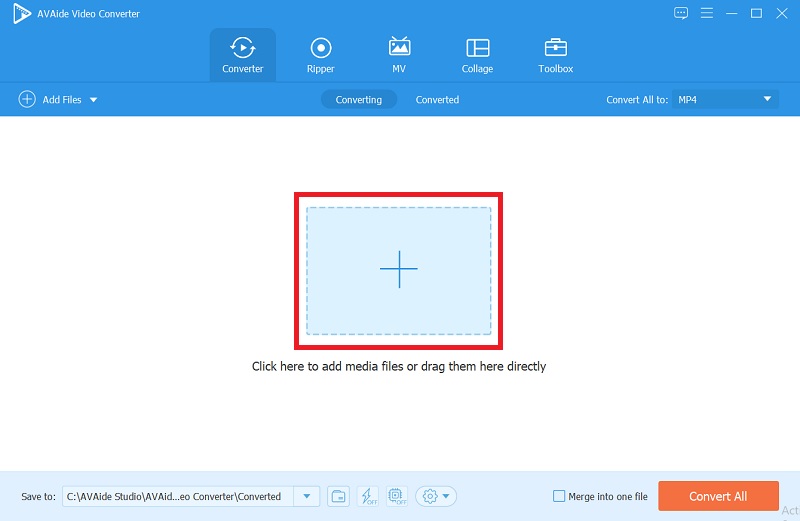
Βήμα 3Κόψτε τα βίντεό σας
Πριν περικόψετε τα βίντεό σας, κάντε κλικ στο Αστέρι για να ανοίξετε το παράθυρο περικοπής. Παω σε Περιοχή καλλιέργειας σε αυτό το παράθυρο και αρχίστε να προσαρμόζετε το ύψος και το πλάτος. Εναλλακτικά, μπορείτε να μεταβείτε στη γραμμή περικοπής και να περικόψετε μη αυτόματα το βίντεο σύμφωνα με τις προτιμήσεις σας. Αφού προσδιορίσετε τη γωνία στόχου σας, κάντε κλικ στο Εντάξει κουμπί.
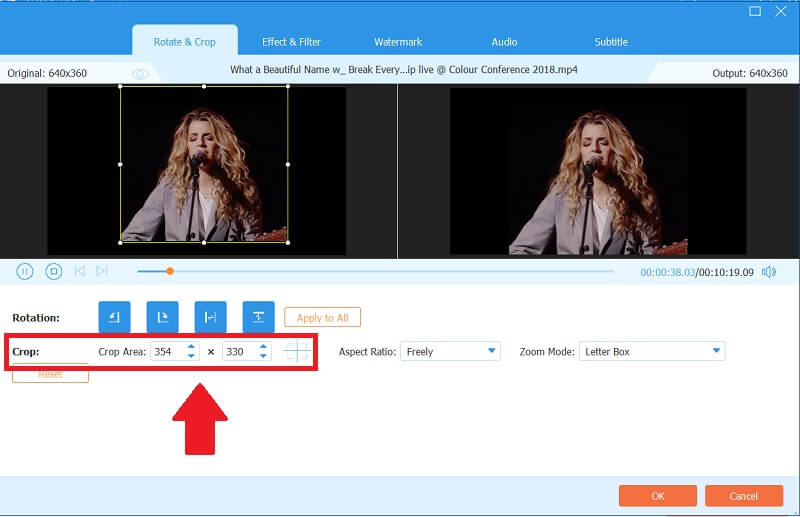
Βήμα 4Αποθηκεύστε τα Αρχεία σας
Τέλος, θα μπορείτε να αποθηκεύσετε τα επεξεργασμένα αρχεία σας. Από την άλλη πλευρά, μπορεί να θέλετε να επιλέξετε μια θέση αρχείου. Εάν συμβαίνει αυτό, επιλέξτε Ξεφυλλίζω και Επιλέξτε φάκελο από το Αποθήκευση σε ενότητα κάνοντας κλικ στο Βέλος αυτί. Διαφορετικά, κάντε κλικ στο Μετατροπή όλων κουμπί και επιστρέψτε στο Φάκελο μετά από λίγα λεπτά. Εκτός από το Camtasia, αυτός είναι ο πιο γρήγορος και ευκολότερος τρόπος για να περικόψετε βίντεο.
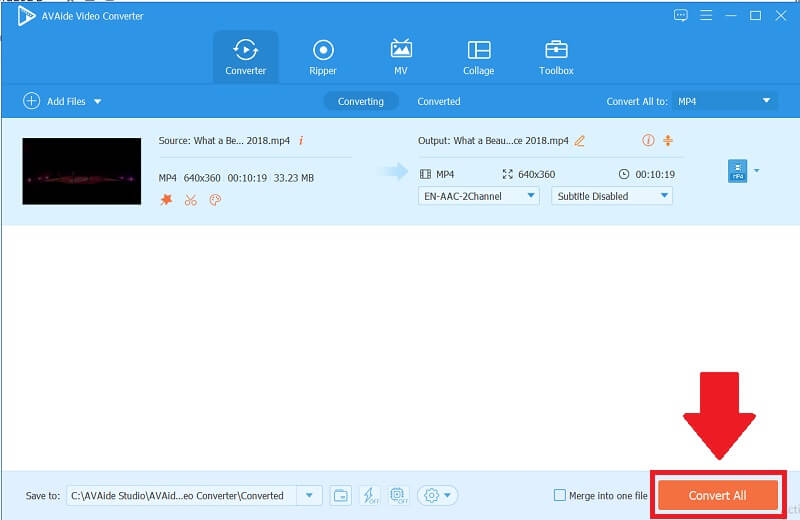
Μέρος 2. Χρησιμοποιήστε το Camtasia για να περικόψετε το μέγεθος βίντεο
Το Camtasia είναι ένα από τα καλύτερα εργαλεία όσον αφορά την επεξεργασία βίντεο. Ωστόσο, με αυτό το λογισμικό, μπορείτε επίσης να περικόψετε, να περικόψετε και να βελτιώσετε τα βίντεο κλιπ σας. Σας δίνει τη δυνατότητα να παρέχετε εφαρμόσιμες λύσεις για επεξεργασία και περικοπή βίντεο. Αυτή η εφαρμογή είναι ιδιαίτερα επωφελής για τους χρήστες, επειδή καθιστά διαθέσιμη την πιο προσιτή επιλογή. Επιπλέον, αυτή η εφαρμογή διαθέτει λειτουργίες επεξεργασίας, όπως προκαθορισμένα φίλτρα, περιστροφή, περικοπή και προσαρμογή λειτουργιών που επιτρέπουν στους χρήστες να τροποποιούν το βίντεό τους χωρίς να κάνουν λήψη μιας εφαρμογής τρίτου κατασκευαστή αμέσως. Από την άλλη πλευρά, εδώ είναι μερικά απλά βήματα για την περικοπή του βίντεό σας στην Camtasia.
Βήμα 1Κατεβάστε το Εργαλείο
Πριν ξεκινήσετε, εκκινήστε το λογισμικό. Το εργαλείο πρέπει να ληφθεί και να εγκατασταθεί.
Βήμα 2Κάντε κλικ στο κουμπί Νέο έργο
Για να ξεκινήσετε τη χρήση του λογισμικού, κάντε κλικ στο Νέο Έργο κουμπί για να μεταβείτε στην κύρια διεπαφή.
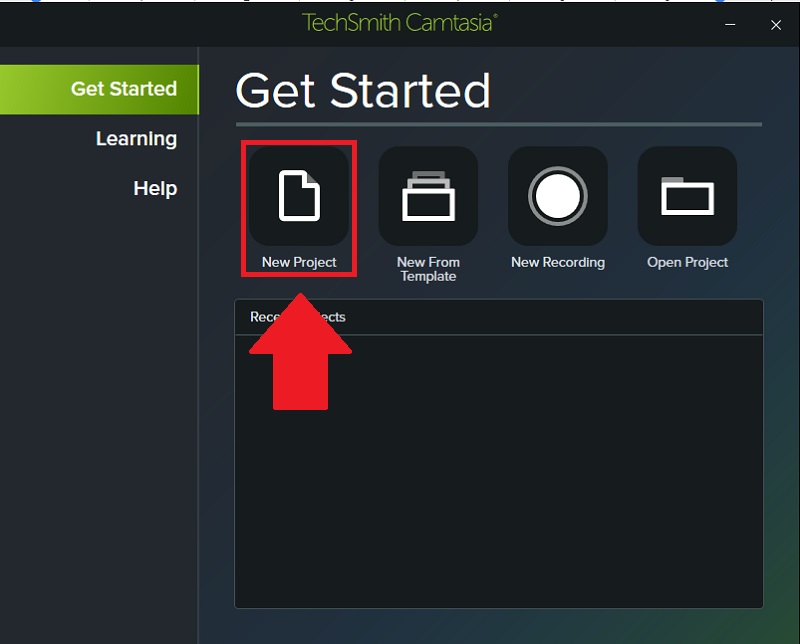
Βήμα 3Κόψτε τα βίντεο κλιπ σας
Τώρα μπορείτε να περικόψετε τα βίντεό σας κάνοντας κλικ στο Καλλιέργεια κουμπί παραπάνω, μπορείτε επίσης να προσαρμόσετε το Κλίμακα όπου μπορείτε να το βρείτε στη δεξιά πλευρά.
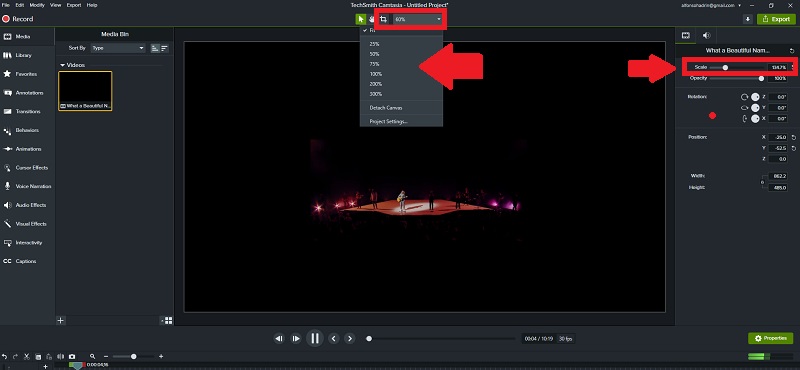
Βήμα 4Εισαγωγή πολυμέσων
Μπορείτε να ανεβάσετε τα βίντεο κλιπ σας κάνοντας κλικ στο Εισαγωγή πολυμέσων Tab και, στη συνέχεια, μπορείτε να επιλέξετε ποιο βίντεο θέλετε να περικόψετε.
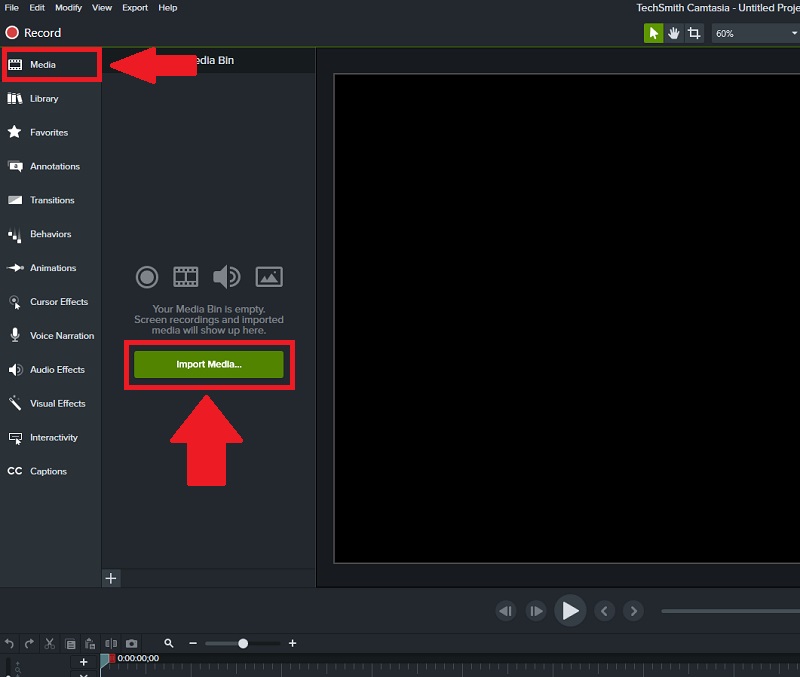
Βήμα 5Αποθήκευση και εξαγωγή
Τέλος, μπορείτε τώρα να αποθηκεύσετε και να εξαγάγετε τα ολοκληρωμένα βίντεο κλιπ σας. Μπορείτε να το εξαγάγετε σε διαφορετικές μορφές.
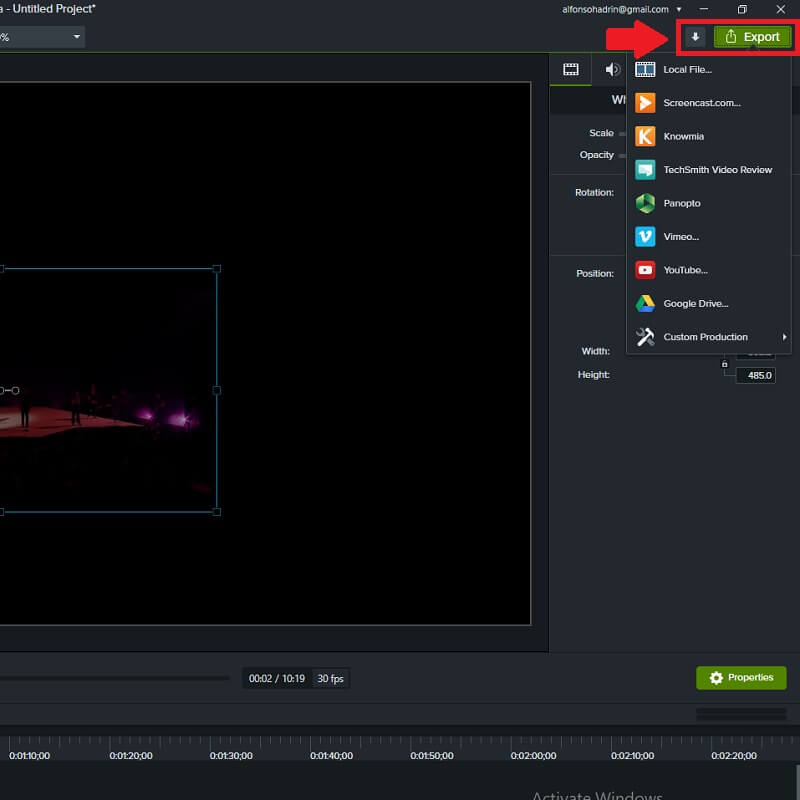
Μέρος 3. Συχνές ερωτήσεις σχετικά με το λογισμικό περικοπής
Η περικοπή βίντεο επηρεάζει τη συνολική ποιότητα;
Εξαρτάται από το βίντεό σας, αλλά η ανάλυση έχει γενική επίδραση στην ποιότητα της εικόνας του βίντεο. Όσο μεγαλύτερο είναι το αρχείο, τόσο μεγαλύτερη είναι η ευκρίνεια του βίντεο.
Είναι δυνατόν να περικόψετε ένα βίντεο για να το κάνετε οριζόντιο ή κατακόρυφο;
Ναι, μπορείτε να περικόψετε βίντεο είτε οριζόντια είτε κάθετα. Δεν θα κάνει τη διαφορά στις περισσότερες περιπτώσεις, αλλά μπορεί να χάσετε σημαντικά πλάνα.
Μπορώ να περικόψω βίντεο χρησιμοποιώντας το AVAide Video Converter χωρίς internet;
Ναι, επειδή αυτό το εργαλείο δεν είναι μόνο διαδικτυακό λογισμικό, αλλά μπορεί να χρησιμοποιηθεί και εκτός σύνδεσης, όπου μπορείτε να εγκαταστήσετε και να κάνετε λήψη χωρίς να χρειάζεται να πληρώσετε. Μπορείτε να χρησιμοποιήσετε αυτό το φανταστικό εργαλείο ανά πάσα στιγμή και από οποιαδήποτε τοποθεσία και σας επιτρέπει να περικόψετε τα βίντεό σας σε δευτερόλεπτα.
Εν κατακλείδι, η περικοπή του βίντεό σας και στα δύο εργαλεία είναι ένας από τους ευκολότερους τρόπους χρήσης. Επιπλέον, συνιστάται ιδιαίτερα να αξιολογείτε προσεκτικά κάθε εφαρμογή για να προσδιορίσετε ποια ταιριάζει καλύτερα στις ανάγκες σας. Ωστόσο, εάν θέλετε βολικό αλλά απλό λογισμικό, υπάρχει ένα τέλειο εργαλείο για εσάς. Η καλύτερη επιλογή είναι να χρησιμοποιήσετε Μετατροπέας βίντεο AVAide.
Η πλήρης εργαλειοθήκη βίντεο που υποστηρίζει 350+ μορφές για μετατροπή σε ποιότητα χωρίς απώλειες.
Περικοπή και αλλαγή μεγέθους βίντεο
- Τα κορυφαία 8 GIF Resizer για Windows και Mac
- Πώς να αλλάξετε το μέγεθος ή να περικόψετε βίντεο για το Instagram
- Γνώση σχετικά με τον τρόπο αλλαγής της αναλογίας διαστάσεων βίντεο
- Πώς να περικόψετε και να αλλάξετε το μέγεθος βίντεο στο Android
- Πώς να περικόψετε βίντεο στο Premiere Pro
- Πώς να περικόψετε βίντεο στο iMovie
- Πώς να περικόψετε βίντεο σε Mac
- Πώς να περικόψετε ένα βίντεο στο QuickTime
- Κορυφαίοι 5 εκπληκτικοί μετατροπείς αναλογίας διαστάσεων για να περικόψετε τα βίντεό σας εξαιρετικά
- Πώς να αλλάξετε την αναλογία διαστάσεων στο Windows Movie Maker
- Πώς να αλλάξετε το μέγεθος ενός βίντεο στο Photoshop
- Πώς να περικόψετε εξαιρετικά βίντεο MP4
- Πώς να χρησιμοποιήσετε το Ffmpeg για να αλλάξετε το μέγεθος των βίντεό σας
- Πώς να περικόψετε βίντεο χωρίς υδατογράφημα
- Πώς να περικόψετε ένα βίντεο στα Windows
- Πώς να περικόψετε βίντεο στο Windows Meida Player
- Πώς να περικόψετε βίντεο σε τετράγωνο
- Πώς να περικόψετε βίντεο στο After Effects
- Πώς να περικόψετε βίντεο στο DaVinci Resolve
- Πώς να περικόψετε βίντεο στο OpenShot
- Πώς να περικόψετε βίντεο χρησιμοποιώντας το Kapwing
- Πώς να περικόψετε βίντεο Snapchat
- Πώς να χρησιμοποιήσετε τα βίντεο περικοπής VLC
- Πώς να περικόψετε βίντεο Camtasia
- Πώς να χρησιμοποιήσετε τα βίντεο περικοπής OBS
- Πώς να χρησιμοποιήσετε τα βίντεο για αλλαγή μεγέθους Ezgif
- Πώς να αλλάξετε την αναλογία διαστάσεων στο Final Cut Pro



 Ασφαλής λήψη
Ασφαλής λήψη


